Як знайти та видалити дублікати файлів на комп’ютері
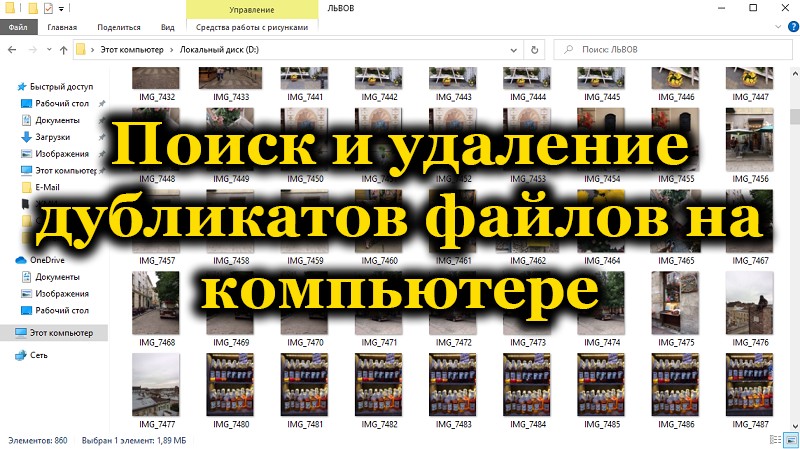
- 4692
- 977
- Wayne Lemke
Більшість користувачів часто завантажують різні файли з Інтернету, музики, зображень, відео, документів чи програм, через які файли можуть відбуватися на комп’ютері. Наприклад, це може статися через початок завантаження файлу кілька разів або після копіювання та вставки елемента в інше місце (без видалення першого файлу). Ви можете спробувати їх шукати вручну або використовувати корисну, спеціально розроблену для цієї операції, деякі з них будуть обговорені сьогодні у статті.
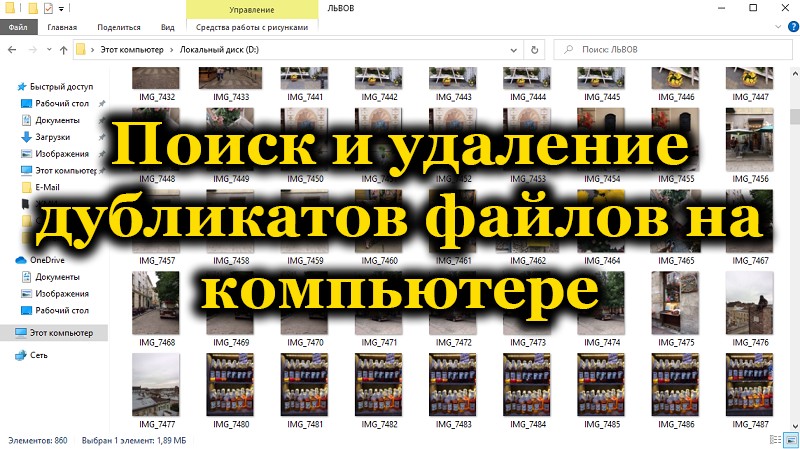
Циклієр
Дуже популярна програма очищення, яка впливає на очищення багатьох секцій, як системних, так і користувачів, а також має можливість глибокої настройки. Він працює з реєстру, з системним сміттям та програмами, встановленими на пристрої. А також, звичайно, шукає повторювані файли на комп’ютері.
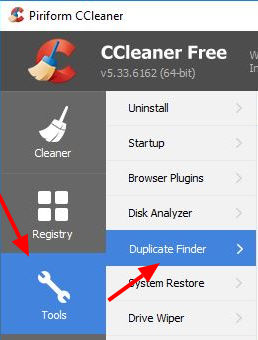
Програмний інтерфейс здійснюється в простому стилі, і труднощі у роботі з функціональністю та інструментами не повинні виникати. Все, що вам потрібно, - це натиснути кнопку "Аналіз", чекати кінця процесу, а потім "очищення". До речі, розділ програми, призначений для роботи з дублікатами, є в інструментах.
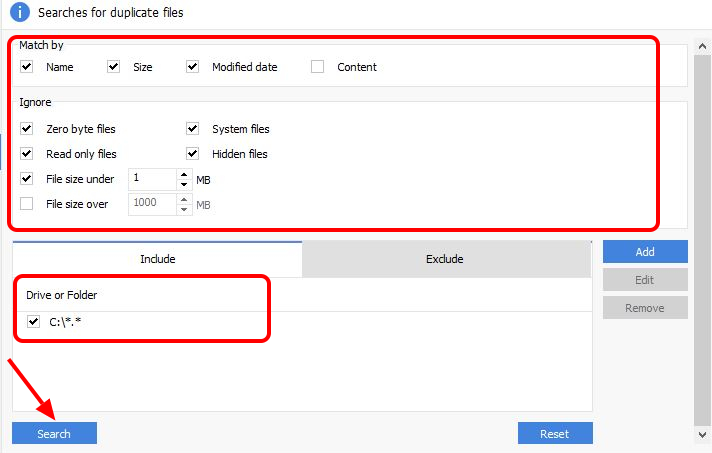
Можна встановити сортування файлів, які відбудуться відразу після пошуку за іменем, розміром, вмістом, розширенням та датою редагування. Або встановіть прапор "ігнорувати" і вкажіть, які розділи та шляхи, з якими параметри будуть передані під час діагностики. Тоді залишається натиснути кнопку "Пошук".
SearchMyFiles
Альтернатива пошуку системи Windows, яка, крім стандартних операцій. Пошукова система є потужною, головне - розібратися з запропонованим арсеналом інструментів. SearchMyFiles має незначну вагу, а також не вимагає встановлення (це портативна утиліта), тому ви можете носити його файли на іншому пристрої (флеш, диск тощо. D.).
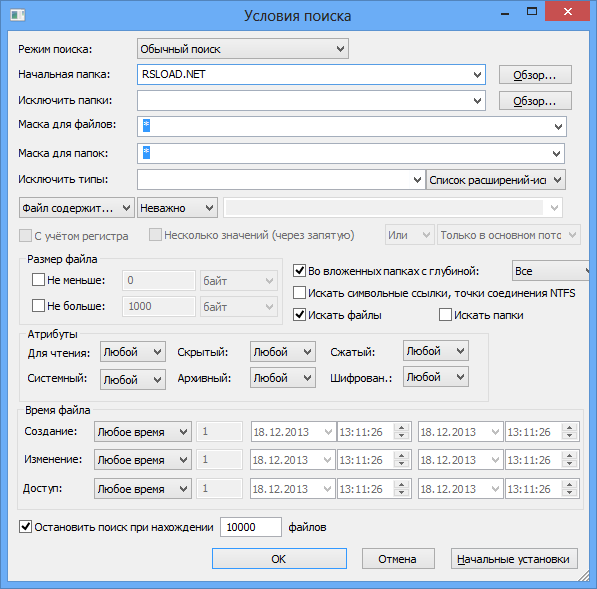
До початку необхідно призначити параметри пошуку. Запитайте способи, якими буде перевіряти пошукові кадри, а також каталог лідерства з атрибутами, такими як вага документа (наприклад, від 500 кб до 7 Мб, якщо це необхідно), час та дата створення чи редагування, будь то Файл повинен бути системним або прихованим, можливо, це повинна бути папка або підтримка. Усі ці налаштування показані перед діагнозом.
Зображення, зображення, які є дублікатами, розташовані навіть тоді, коли вони мають різні імена. Не забудьте переключити параметри пошукової системи на режим роботи дублікатів.
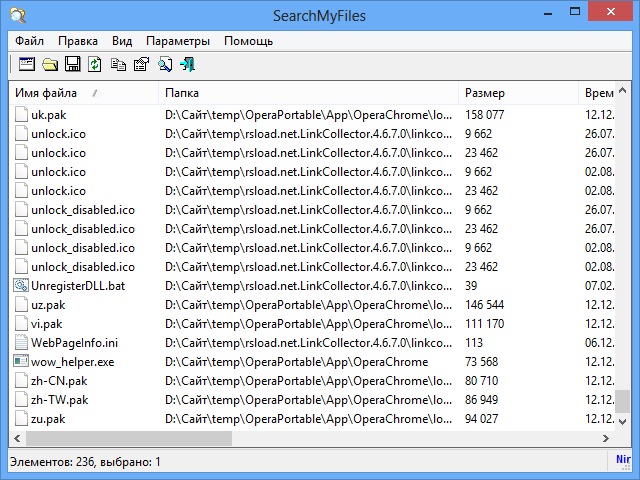
Ви можете завантажити SearchMyFiles з офіційного веб -сайту Nirsoft, вибравши переклад користувача в російську, з Кондор або з Солокота, а другий - новий, а також найбільш адаптований до поточної версії програмного забезпечення.
Дупугуру
Dupeguru -це схрещена додатка з графічним інтерфейсом, призначеним для пошуку повторних файлів різних типів у системі. Операційна система для правильного запуску не повинна бути нижчою, ніж Windows 7 (вона добре працює для видалення повторних файлів у Windows 10) або OS X 10.10 і вище. За допомогою Dupeguru ви можете легко знайти музику з однаковими тегами, додатковою інформацією, а також назвою, вкладаючи режим "музичного". Щоб сканувати фотографію, встановіть спеціальний режим роботи, щоб шукати фотографії незрозуміло, що дозволяє виявити подібні фотографії на комп’ютері, але не обов'язково те саме.
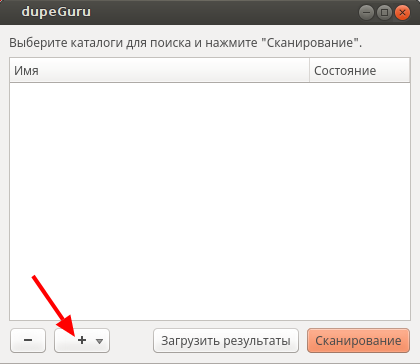
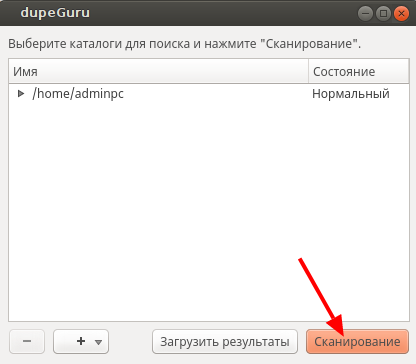
Встановіть російську мову на вкладці «Параметри», щоб полегшити ознайомлення з інтерфейсом вікна програми. Там ви також можете встановити Dupeguru ігнорувати файли нижче заданих, видалити порожні дублікат папок, ігнорувати об'єкти, що стосуються самого файлу (тобто ті, які є мітками).
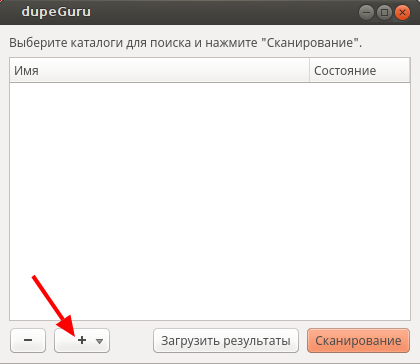
Близнюки 2
Якщо вас цікавить, як знайти дублікати файлів у ОС Mac, а також як видалити їх, щоб звільнити місце для дисків, то утиліта є розумною та популярною серед користувачів цієї операційної системи - це відповідь. Запитайте кращі розділи сканування перед запуском (домашня папка, зображення, аудіо, iTunes Phonothek або ваші папки та каталог), після чого почніть аналіз, натиснувши кнопку. Розумне очищення виведе всі знайдені неодноразові документи, а також інформацію про них, такі як ім'я, розширення, дата створення, які подають його повторення та іншу інформацію.
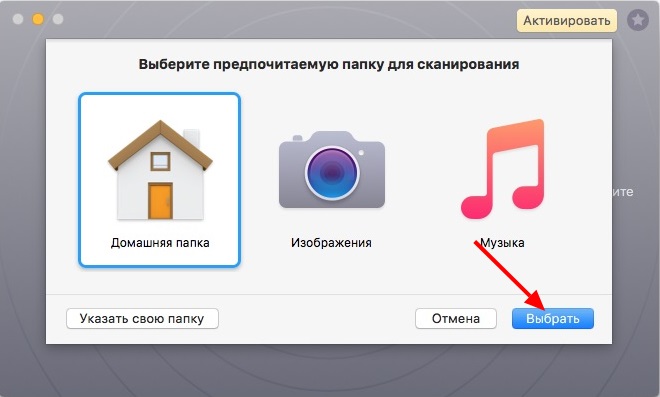
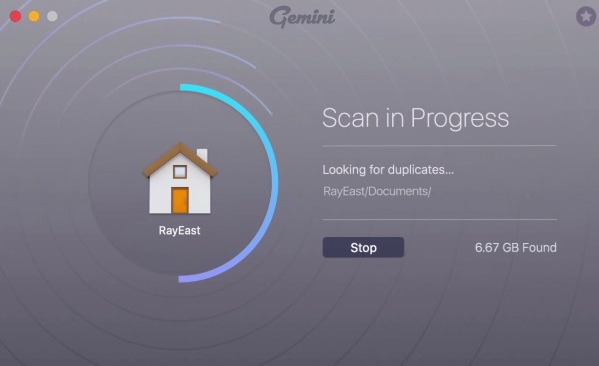
Близнюки 2 надаються на оплачуваній основі, вартість ліцензії за рік становить 19 доларів.95 для одного пристрою. Або ви можете спробувати безкоштовно, але з обмеженою функціональністю, а не довгим життям програми.
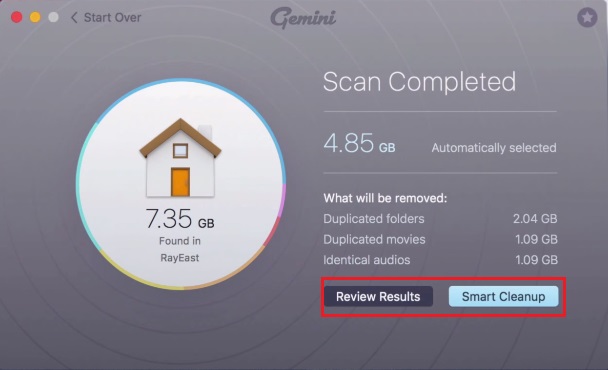
Auslogics Duply Finder Finder
Оптимізуйте та звільняйте пам’ять про жорсткий диск вашого комп’ютера, пошук та видалення файлів COPIA з вашого комп’ютера. Весь процес аналізу контролюється користувачем, а також список знайдених копій відображається після закінчення процедури. Встановіть особисті налаштування програми (каталог, який слід виключити або де шукати конкретно), а потім натисніть "Далі" та попрацюйте над елементами у списку переліченого.
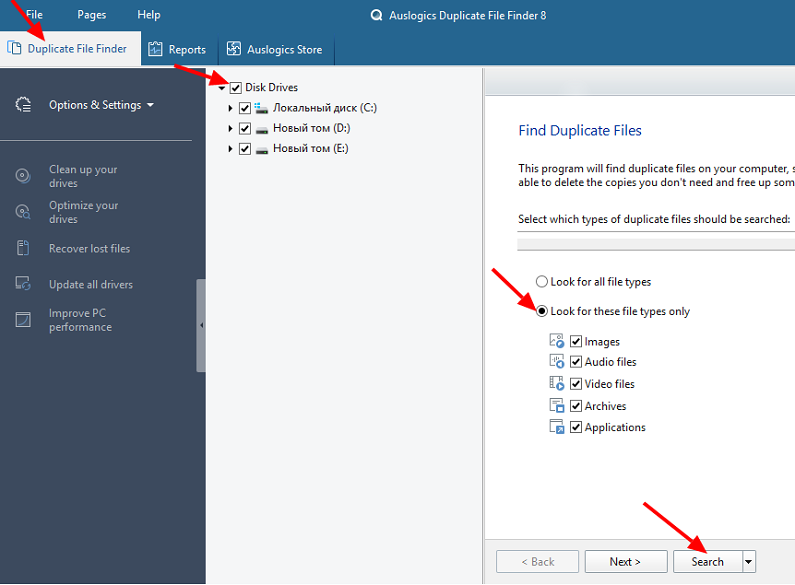
Кількість, а також обсяг знайдених повторних зразків (а також тип: музика, відеофайл, фото) відображаються внизу інтерфейсу.
Alldup
Alldup - це потужний і безкоштовний дублікат очищення для вашого комп’ютера. Нова потужна пошукова система дозволяє знаходити елементи відповідно до таких критеріїв: Ім'я, розширення, Вміст файлів, Дата зміни та Атрибути файлу. Швидкий алгоритм та метод сканування знаходять дублікат будь -якого типу файлу, тексту, зображень, відео чи музики.
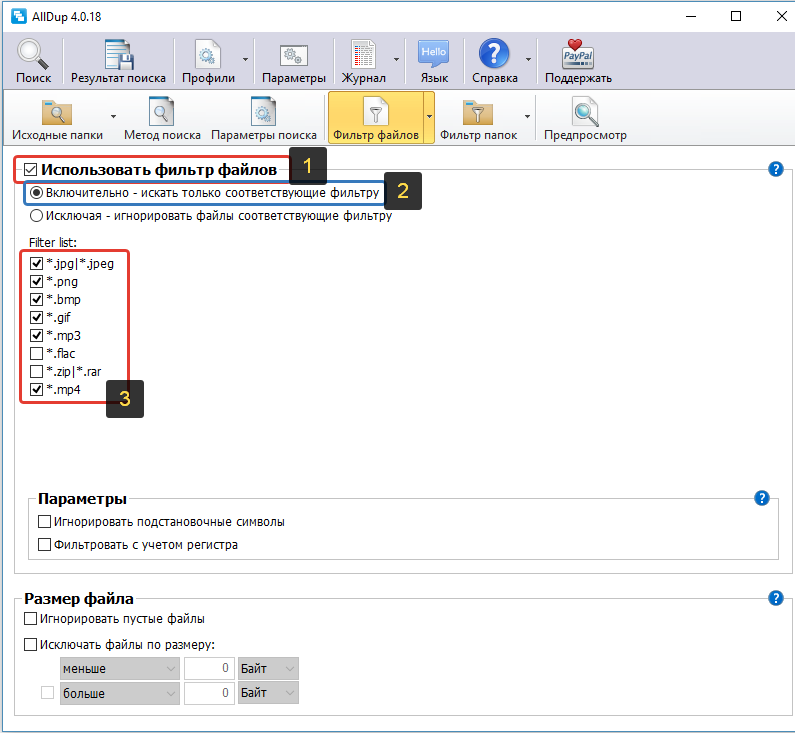

Функціональність AllDUP може:
- Шукайте жорсткий диск.
- Шукайте подібні зображення (не обов'язково однакові).
- Ігноруйте exif (технічні дані фотографій) jpeg та cr2 файли.
- Створіть ярлики або посилання на останній оригінальний файл.
- Знайдіть парні з певними параметрами, зазначеними користувачем.
- Ви можете сканувати багато різних папок, треків, дисків, портативних медіа, CD/DVD.
- Не перевіряйте теги на mp3 -файли (id3).
- Збережіть результати в текстовому документі .Txt або в файлі таблиці .CSV.
- Користувач може використовувати ключові комбінації для більш зручної роботи з програмою.
- Пошук внутрішніх упакованих даних (в архівах), з розширеннями 7Z, ARJ, CAB, CB7, CBR, CBT, CBZ, EPUB, GZ, ISO, LZH, LHA, NRG, RAR, TAR та Zip.
- Ігноруйте аудіо документи метаданих FLAC.
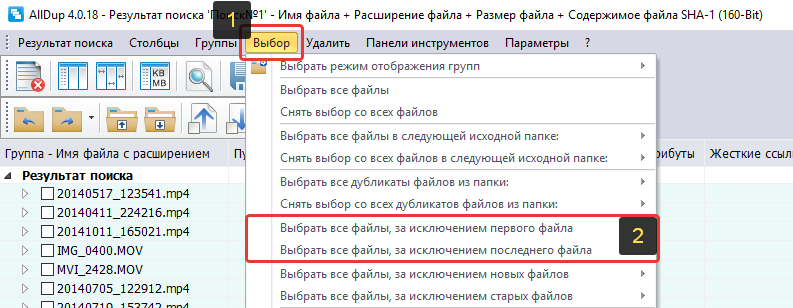
Загальний командувач
Це дуже потужний, а також найбільш стабільний менеджер файлів для Windows з двома панелями. Програма розповсюджується умовно та зарплати, ціна на ліцензію 2500 рублів із пробним періодом роботи за 30 днів.
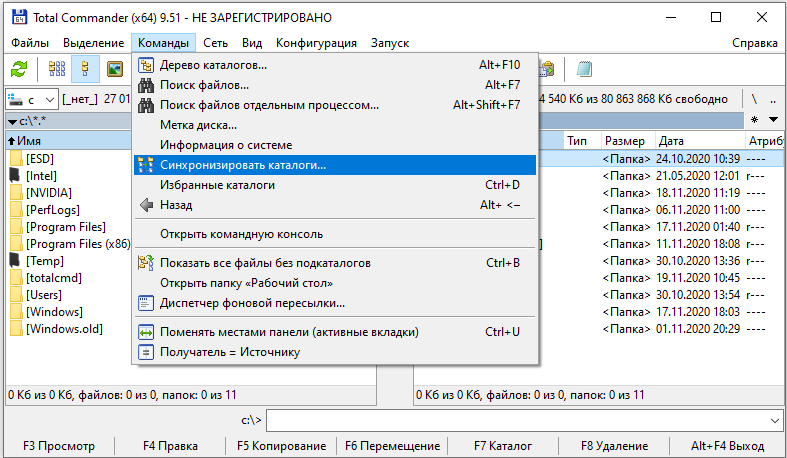
Функціональність разом із набором інструментів на панелі є досить великою та з чіткими підписами та описом для кожного елемента. Загальний командувач може розкрити архіви, а також вільно змінювати свій вміст, як при роботі зі стандартною папкою. Потужна пошукова система з можливістю налаштування параметрів пошуку для пошуку файлів, які повинні відповідати певним критеріям, також працює.
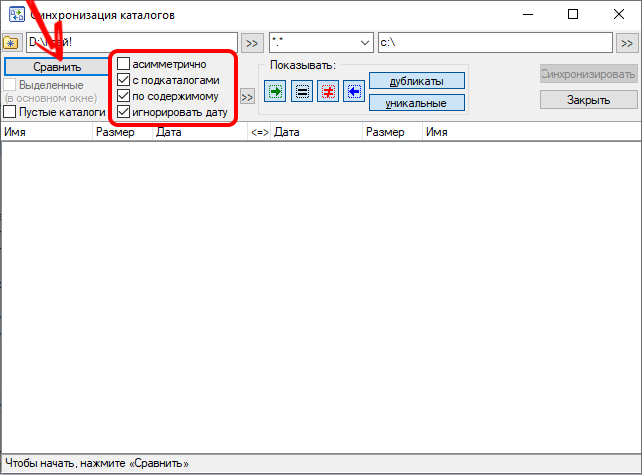
Програма легко регулюється для користувача, панелі можна перемістити туди, де буде зручніше для вас, а кольори кнопок, елементів, написів, панелей та вікон також можуть бути персоналізовані для будь -якого стилю.
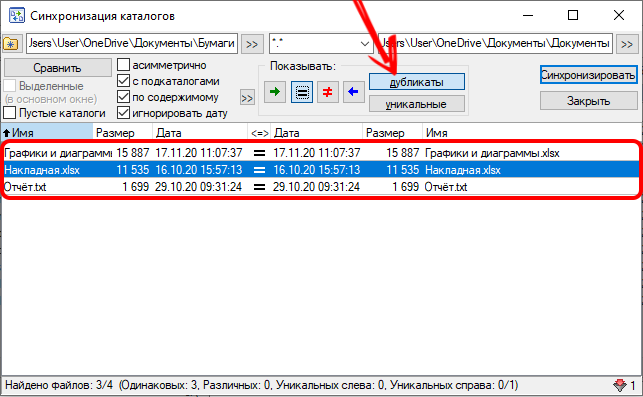
Менеджер надає інструменти для роботи з копіями, тобто він може виконувати функцію пошуку дублікатів фотографій на комп’ютері або для визначення інших типів повторних даних. Просто введіть необхідні атрибути пошуку, і програма автоматично визначає та надасть перелік всього, що ви виявили під час аналізу.
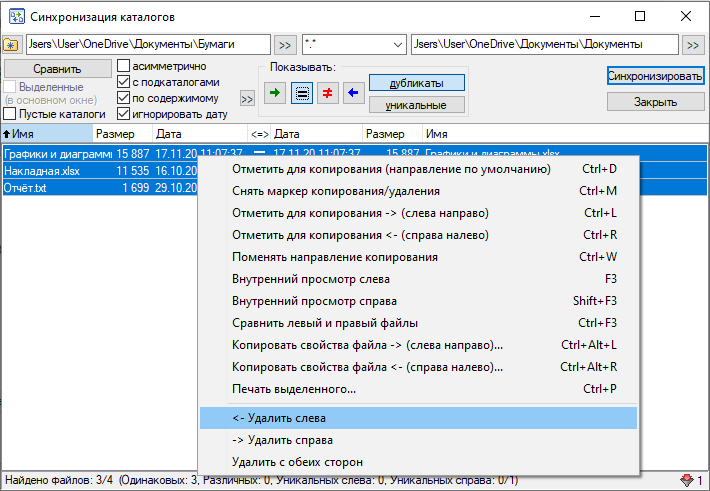
Клоністичний
Ця програма може очистити ваш комп'ютер від захаращення жорсткого диска однакових папок, файлів, музики та інших документів, які повністю ідентичні один одному. Clonespy - безкоштовно, портативний (також може бути встановлений у системі) для пошуку, а також для видалення дублікатів дублікатів Windows.
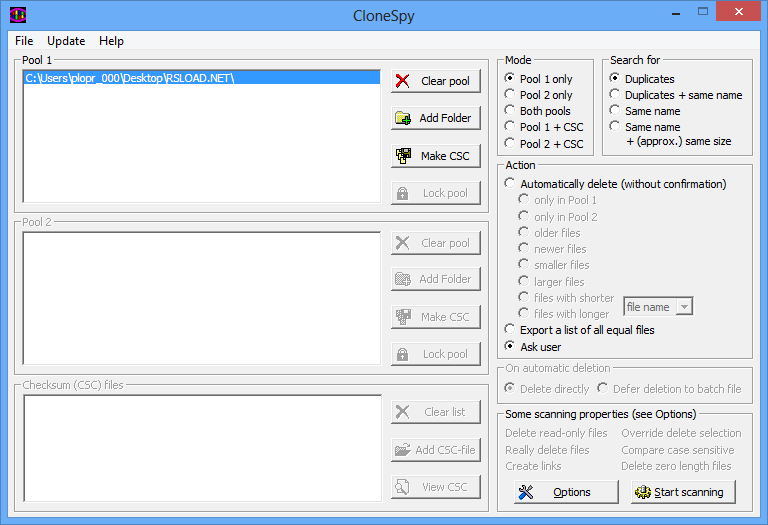
Якщо функція переміщення файлів не працює (на робочому столі, а в інших місцях неможливо перемістити елементи, певним чином взаємодіяти з ними), коли ця програма запускається, спробуйте використовувати ці інструкції:
- Відкрийте меню "START", а потім у пошуку Введіть "Командний рядок". Запустіть знайдену заявку від імені адміністратора.
- Введіть команду: TaskKill /f /IM Explorer.exe, а потім почніть провідник.Витягувати
- Перевірте, чи відновиться ця функція. Якщо ні, то перезавантажте ПК.
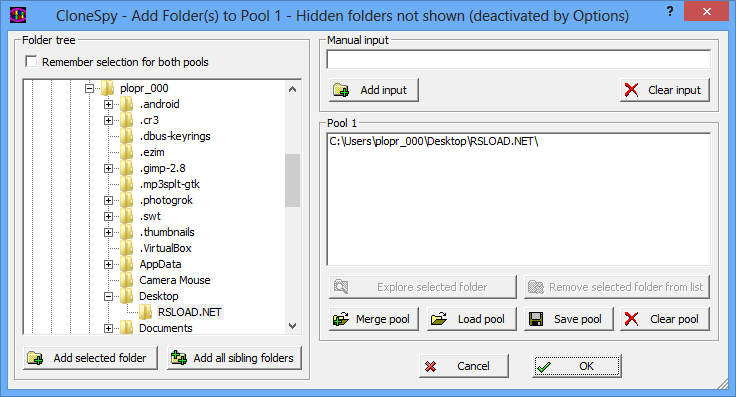
Ми сподіваємось, що стаття виявилася корисною, і ви змогли позбутися величезної кількості примірників на своєму комп’ютері. Будь ласка, залиште свій відгук або бажання використовувати форму коментарів трохи нижче.
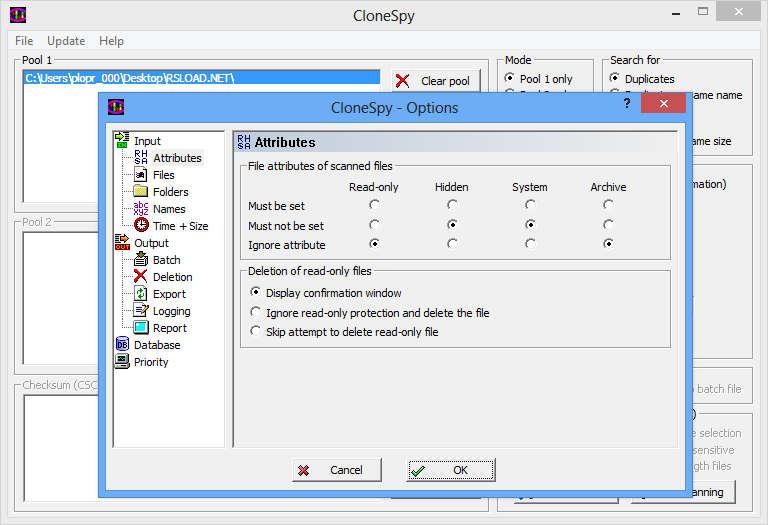
- « Крок -by -step інструкції для самопочуття відео
- Підключення модему до маршрутизатора для розповсюдження Інтернету »

